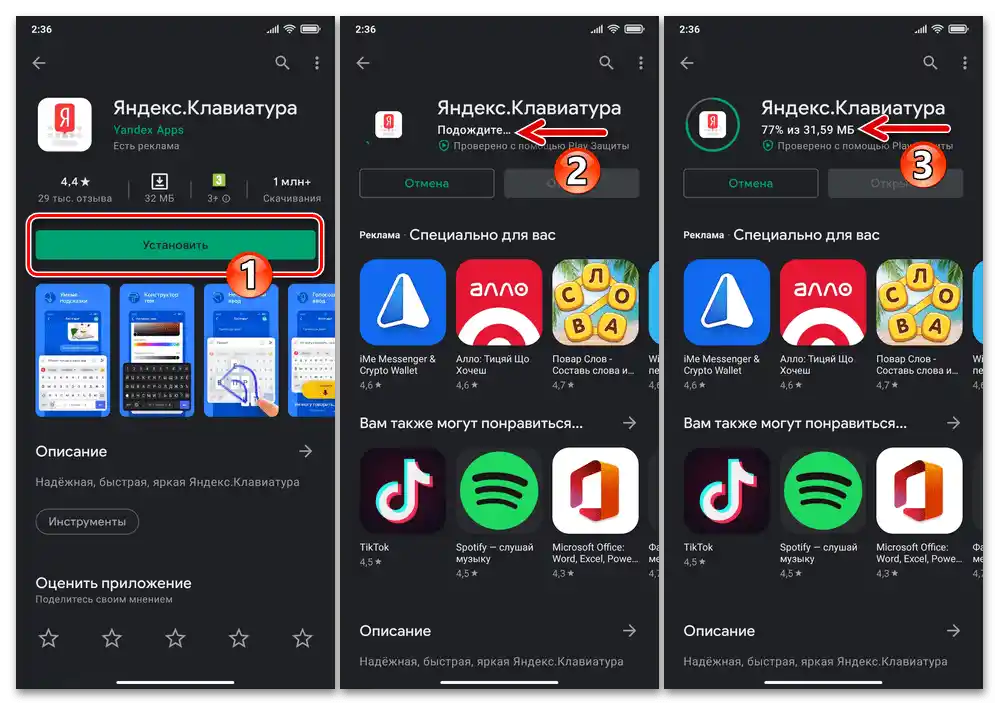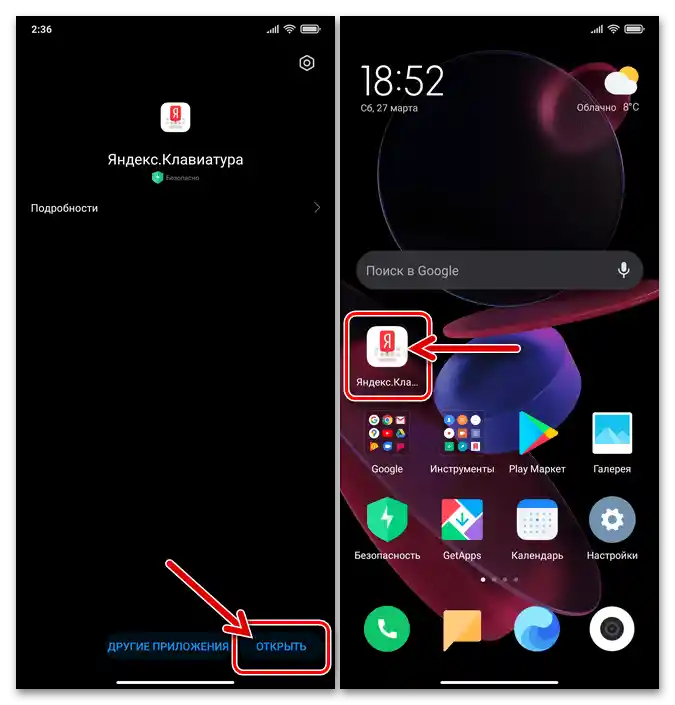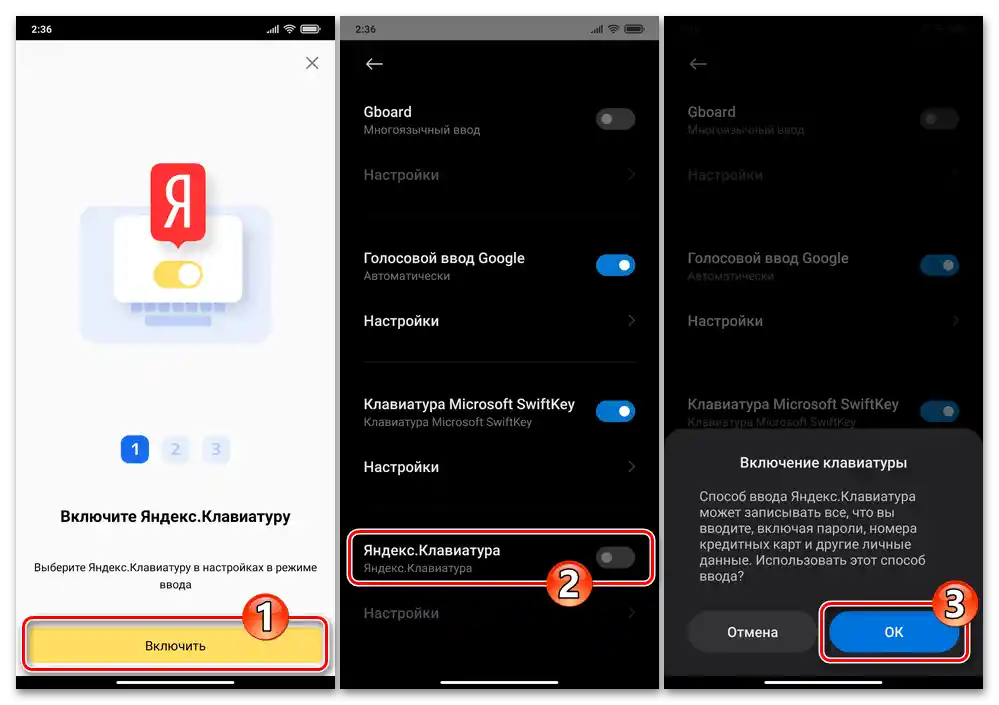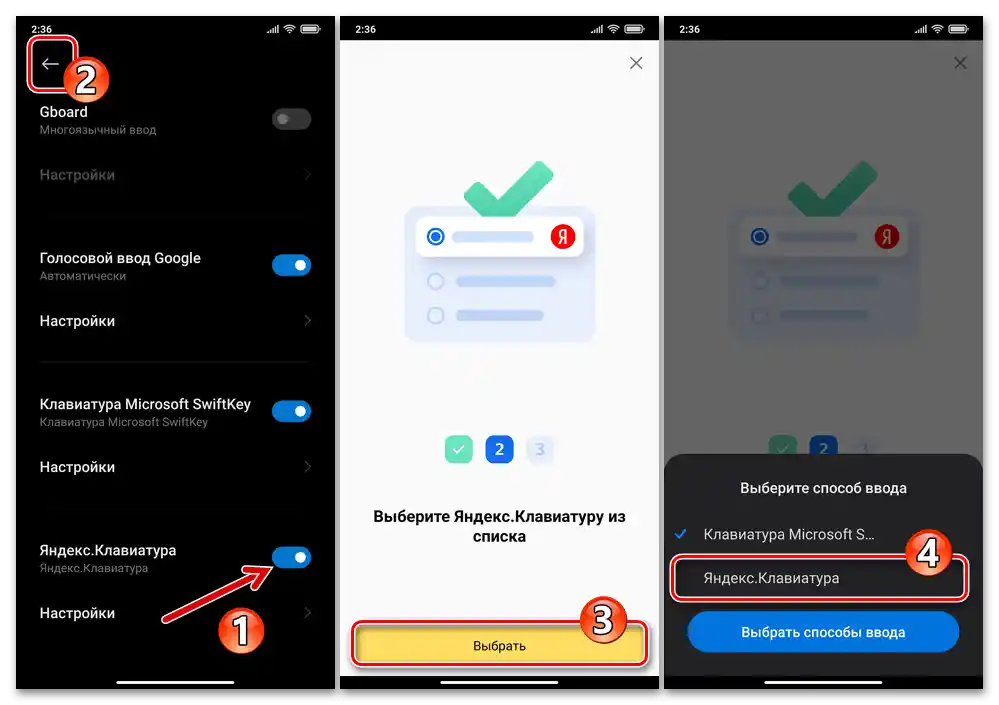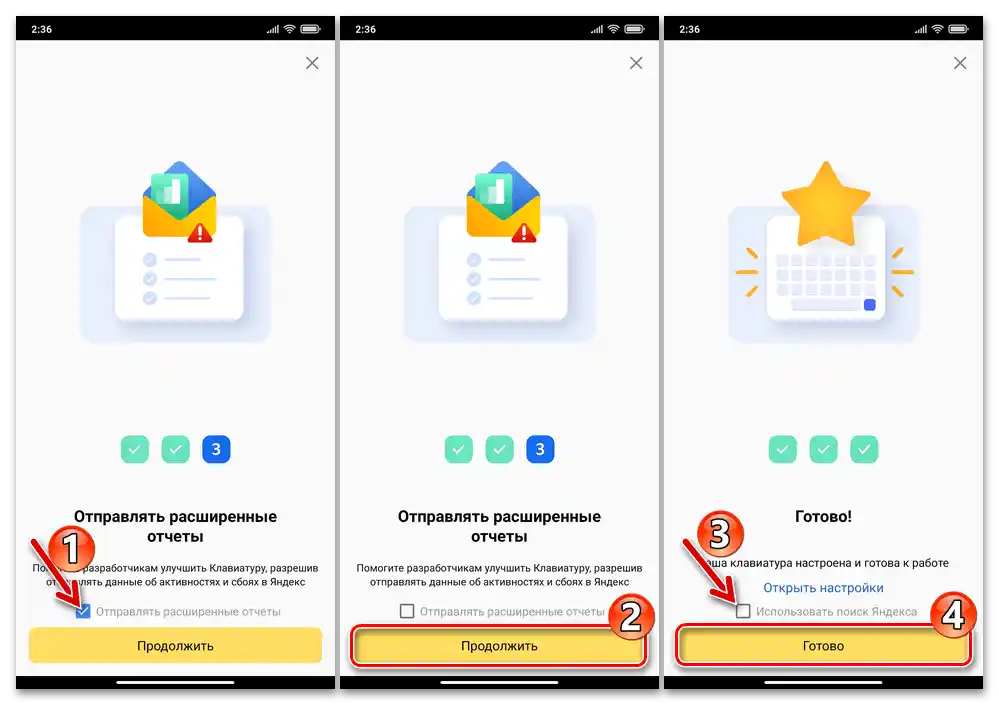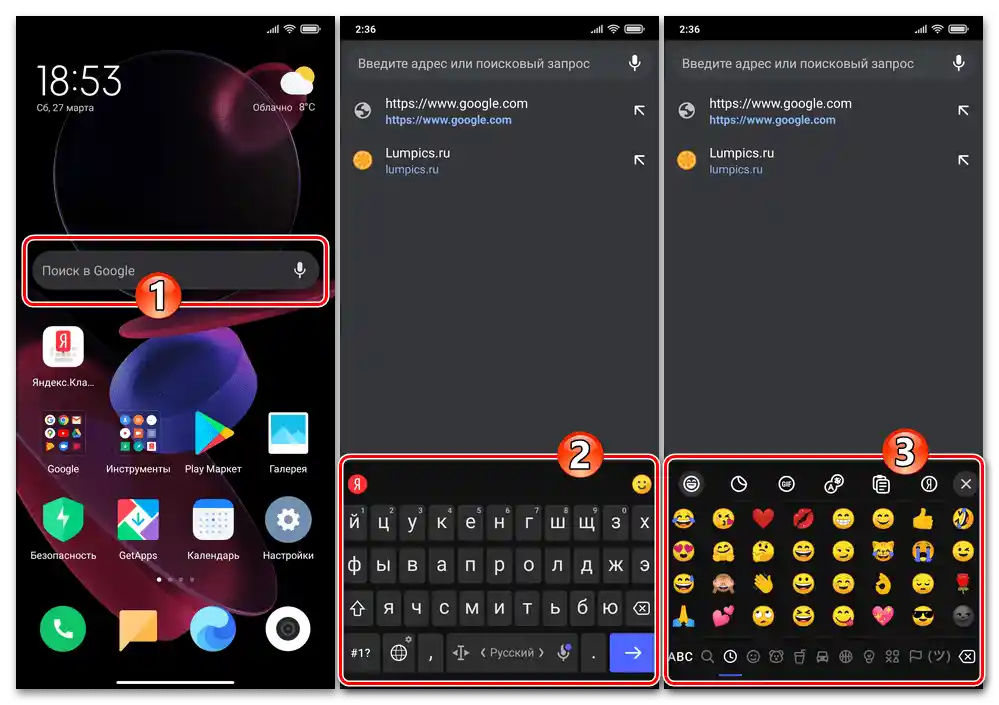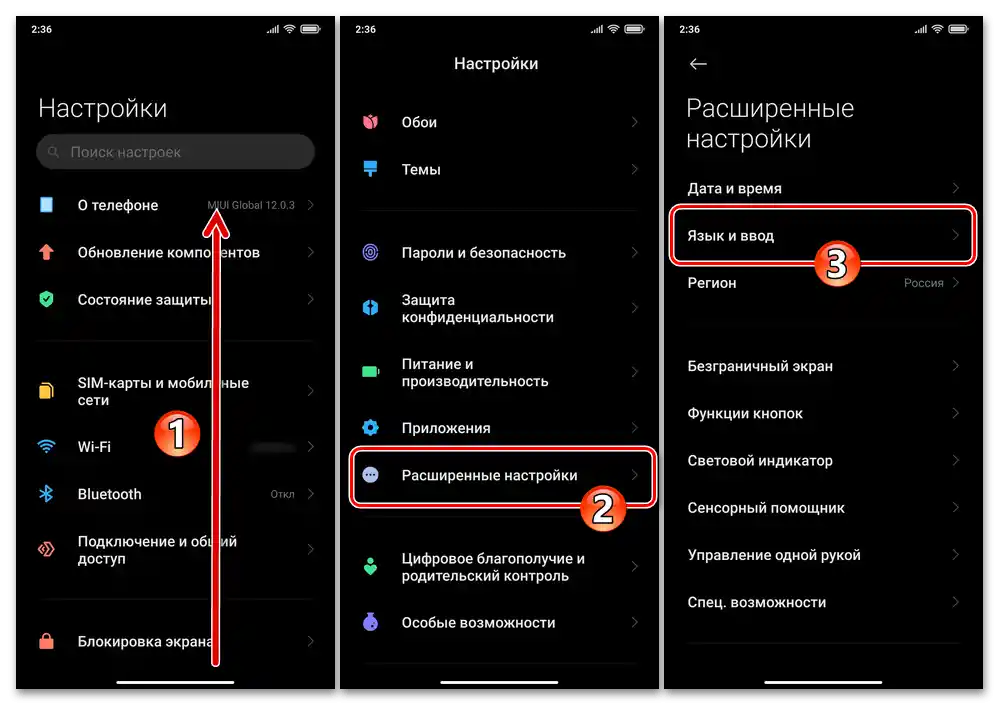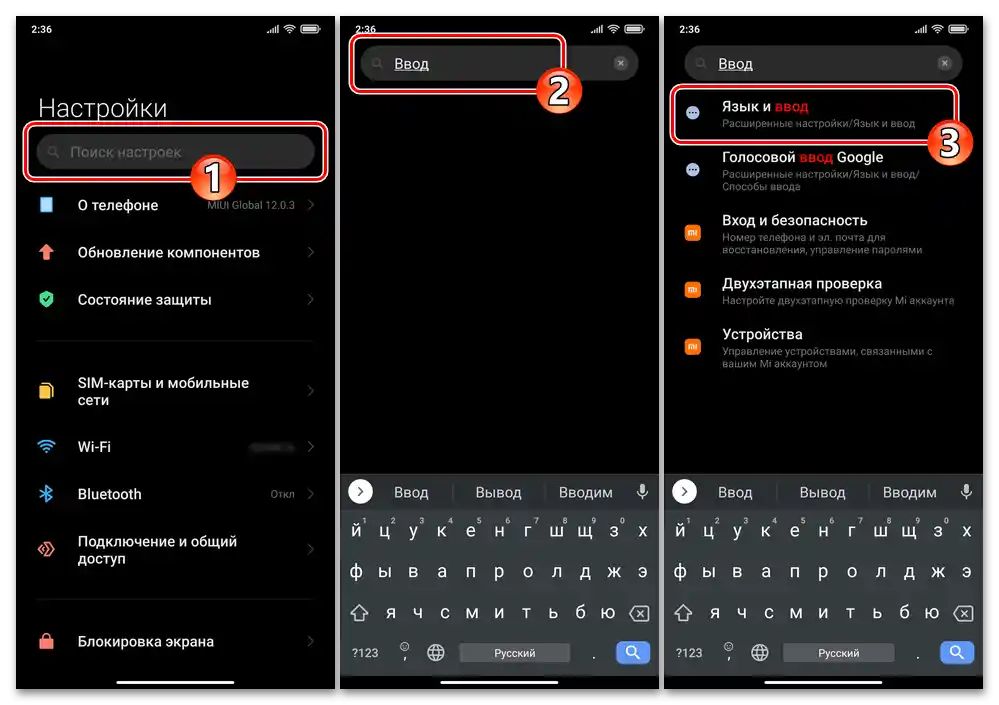Način 1: MIUI postavke
U nijednoj od verzija operativnog sustava MIUI, koji upravlja većinom Xiaomi pametnih telefona, nisu predviđena sredstva koja ograničavaju korištenje programskih modula trećih strana za unos tekstualnih podataka. Stoga je sve što trebate učiniti za zamjenu trenutno korištene tipkovnice s bilo kojom drugom – preuzeti i instalirati aplikaciju na uređaj, a zatim je odabrati u "Postavkama" Android sučelja.
Također pročitajte: Tipkovničke aplikacije za Android uređaje
- Preuzmite i instalirajte na uređaj iz Google Play Trgovine, Xiaomi GetApps ili na neki drugi preferirani način potrebni ili željeni modul tipkovnice.Kao primjer, u nastavku se prikazuje zamjena unaprijed instalirane tipkovnice na MIUI uređaju Google GBoard s rješenjem SwiftKey od Microsoft. Link na stranicu navedenog proizvoda u Trgovini "korporacije dobra":
- Otvorite "Postavke" MIUI dodirom na odgovarajuću ikonu na Radnoj površini OS-a ili pritiskom na ikonu u njenoj traci brzog pristupa.
- Zatim se premjestite na ekran konfiguracije metoda unosa podataka u uređaj:
- Pomaknite se kroz popis kategorija postavki MIUI, idite na "Napredne postavke", a zatim otvorite odjeljak "Jezik i unos".
- Ili upišite upit
Unosu polje "Pretraživanje postavki", malo pričekajte, a zatim dodirnite prvi rezultat koji je sustav prikazao.
![Xiaomi MIUI - Postavke OS - Napredne postavke - Jezik i unos]()
![Xiaomi MIUI - Pretraži odjeljak Jezik i unos u Postavkama operativnog sustava]()
- U drugom bloku postavki na ekranu "Jezik i unos" — "METODE UNOSA" — pritisnite "Upravljanje tipkovnicama". Zatim pronađite naziv virtualne tipkovnice koja će se koristiti na pametnom telefonu Xiaomi u popisu dostupnih, aktivirajte prekidač koji se nalazi desno od nje.
- Potvrdite svoje namjere dodirom na "U redu" ispod prikazanog upita "Uključivanje tipkovnice". Zatim se preporučuje da onemogućite sve druge dostupne module za unos tekstualnih podataka s uređaja, deaktivirajući prekidače koji se nalaze desno od njih. Nakon završetka navedene operacije, vratite se "Natrag", dodirom na strelicu u gornjem lijevom kutu ekrana.
- Sada pritisnite "Trenutna tipkovnica" u području "METODE UNOSA". U otvorenom prozoru dodirnite naziv softverskog modula koji planirate koristiti za unos teksta na pametnom telefonu u budućnosti.
- Provjerite da naziv aktivirane tipkovnice, prema rezultatima prethodnih koraka, prikazuje kao vrijednost parametra "Trenutna tipkovnica", izađite iz postavki MIUI.Sada možete provjeriti učinkovitost izvršene zamjene tako da dodirnete bilo koji element sučelja OS-a namijenjen za unos tekstualnih podataka.
- Dodatno. U nekim slučajevima, nakon prvog otvaranja, aplikacija tipkovnica putem prikazivanja obavijesti u sustavnoj traci zahtijeva dodatne radnje, na primjer, registraciju/ulogiranje u ekosustav programera. Dodirnite obavijest kako vam ne bi smetala u budućnosti i, po želji, zadovoljite ili odbijte zahtjeve softvera. Na proces izvršavanja modula za unos svojih osnovnih funkcija u većini situacija vaše pristajanje na preporuke kreatora alata neće imati nikakvog utjecaja.
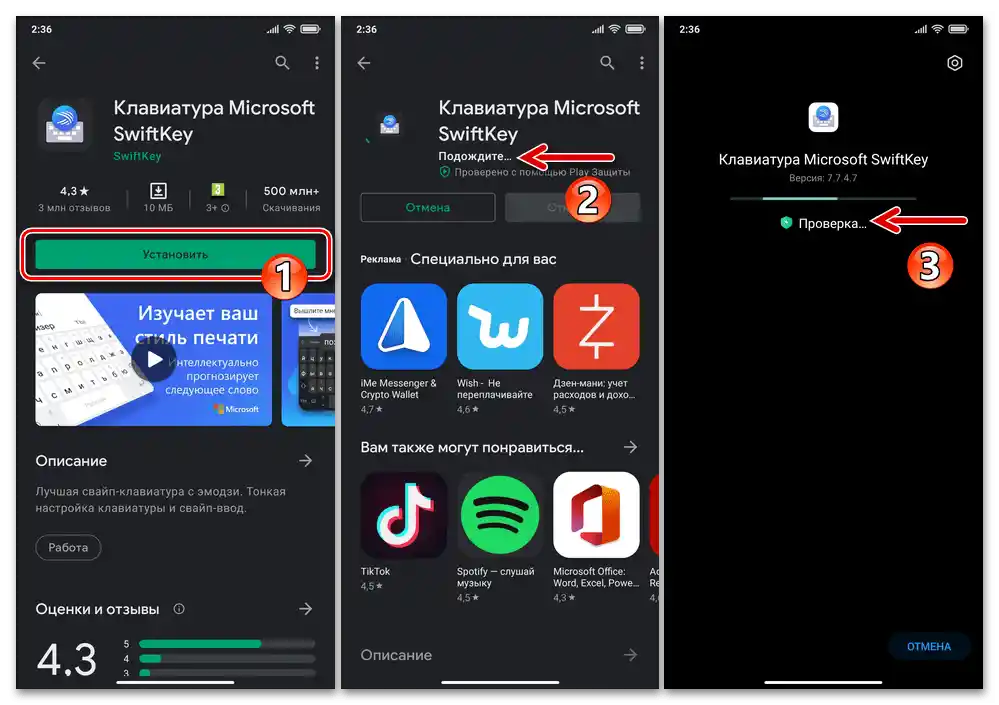
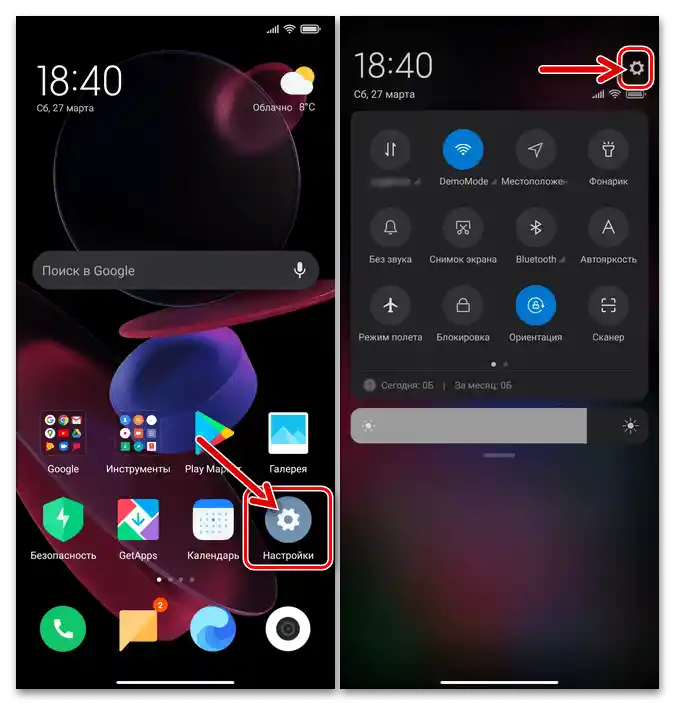
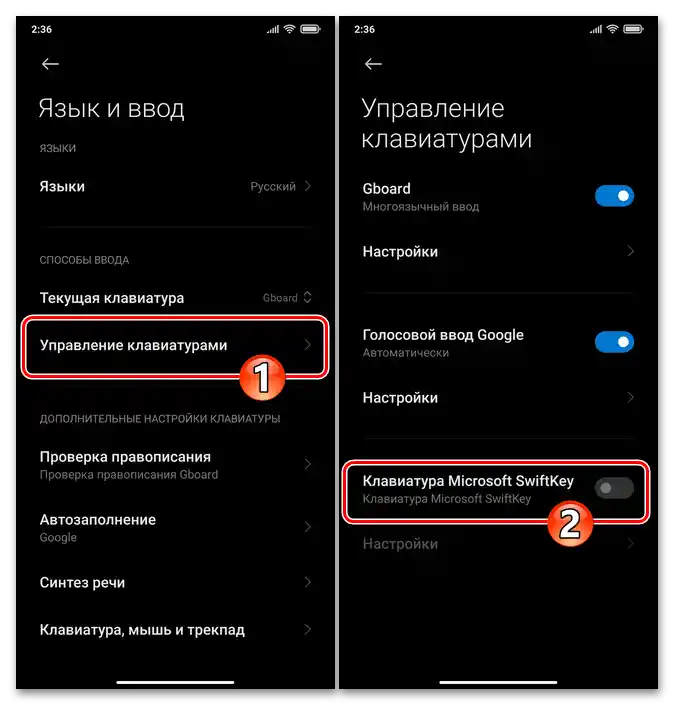
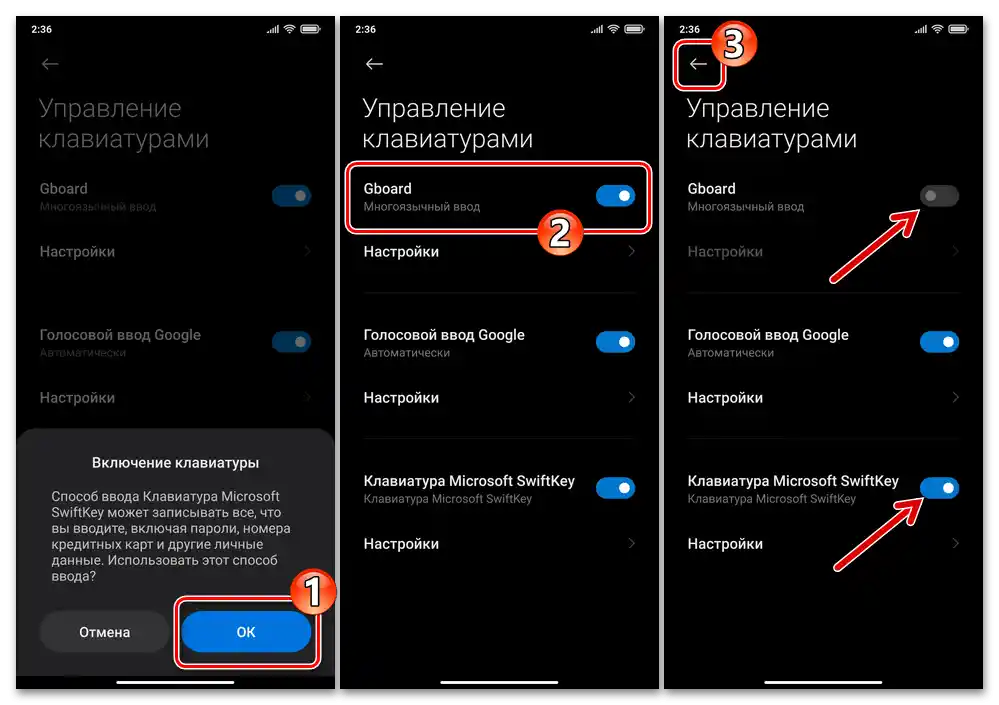
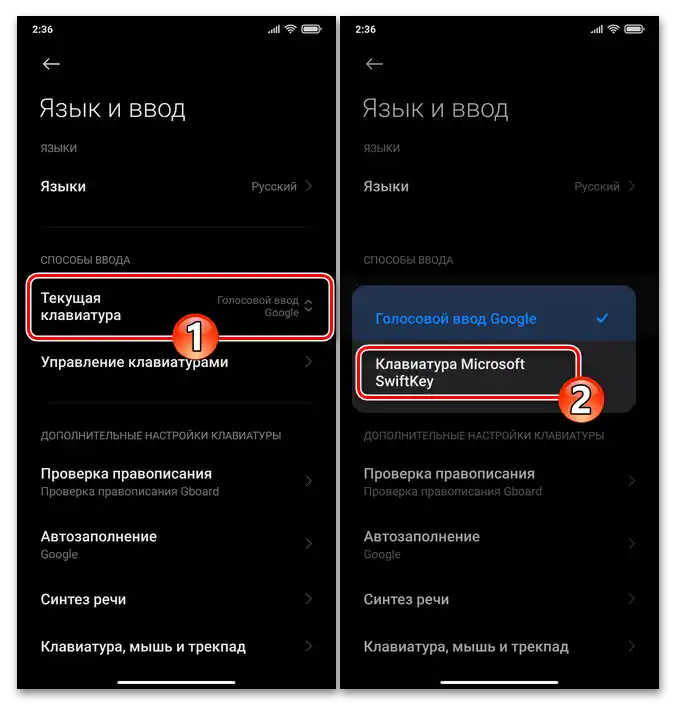
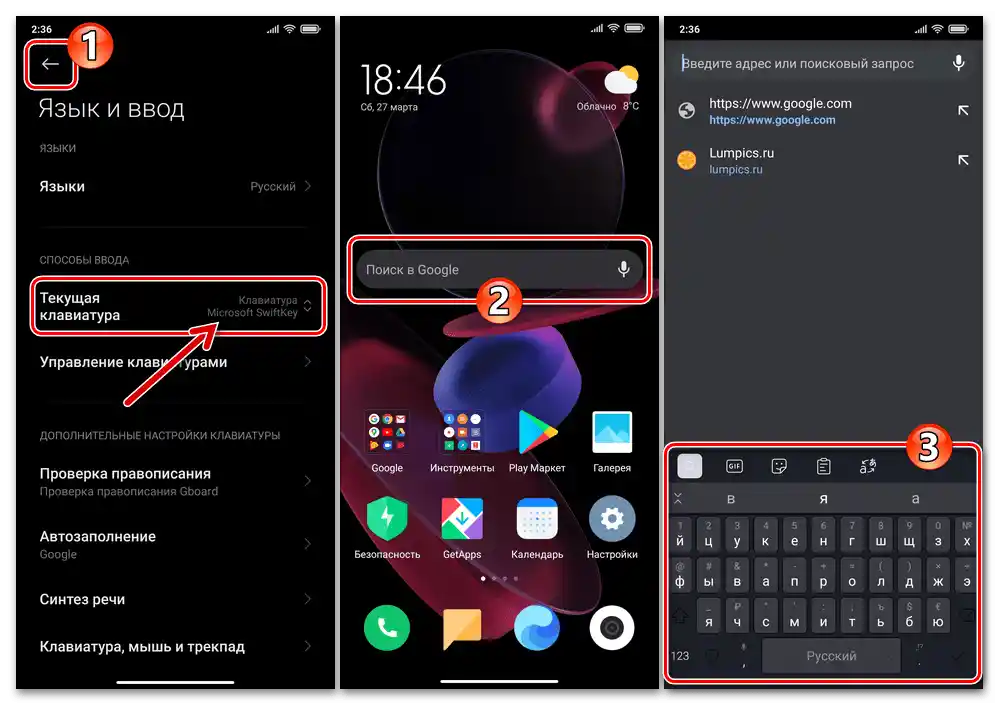
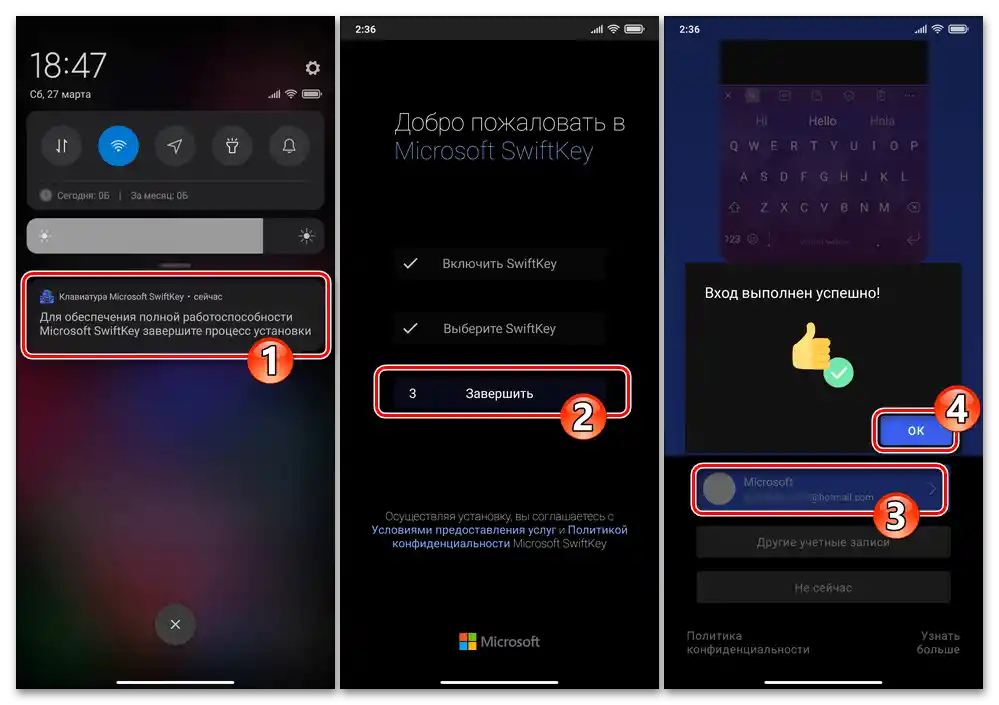
Način 2: Sredstva aplikacije
Većina programera virtualnih tipkovnica za Android nastoji osigurati jednostavnu i brzu integraciju svojih softverskih proizvoda u sustave korisničkih uređaja, stoga predviđaju određena sredstva za automatizaciju zamjene trenutnog modula za unos.
Pročitajte također: Promjena virtualne tipkovnice u OS Android
U suštini, odabirom dolje opisanog pristupa za promjenu virtualne tipkovnice, bit će potrebno izvršiti konfiguraciju opisanu u članku, ali slijedeći upute aplikacije za unos podataka koja se postavlja kao zadana, što je praktičnije nego tražiti potrebne postavke samostalno. Razmotrit ćemo kako se opisano provodi na primjeru dostupne, uključujući i za pametne telefone Xiaomi, virtualne tipkovnice tvrtke Yandex.
- Preuzmite i instalirajte modul za unos tekstualnih podataka na pametni telefon Xiaomi u okruženju MIUI.
- Pokrenite instaliranu, ali trenutno nefunkcionalnu aplikaciju-tipkovnicu dodirom na njezinu ikonu na Radnoj površini.
- Na prvom ekranu otvorenog Čarobnjaka za integraciju alata pritisnite "Uključiti". Aktivirajte prekidač desno od stavke "Yandex.Tipkovnica" u prikazanom popisu "Dostupna virtualna tipkovnica", potvrdite zahtjev "Uključivanje tipkovnice".
- Dodirnite "Natrag" na ekranu s postavkama. Zatim dodirnite "Odabrati" ispod prikazanog "Čarobnjaka za instalaciju" tipkovnice, dodirnite naziv modula koji se koristi za unos teksta u otvorenom popisu.
- Odredite hoće li vaše uređaj slati izvještaje o radu uključene aplikacije programerima (uklonite ili ostavite nepromijenjenu oznaku u odgovarajućem okviru za potvrdu), zatim pritisnite "Nastaviti". Zatim na sličan način i prema vlastitoj želji deaktivirajte opciju "Koristiti Yandex pretraživanje", dodirnite "Gotovo".
- Otvorite bilo koju aplikaciju u kojoj postoji polje za unos tekstualnih podataka, dodirnite taj element. Kao rezultat toga, umjesto prethodno korištene tipkovnice na pametnom telefonu Xiaomi, prikazat će se nova virtualna tipkovnica koju ste aktivirali slijedeći prethodne korake.